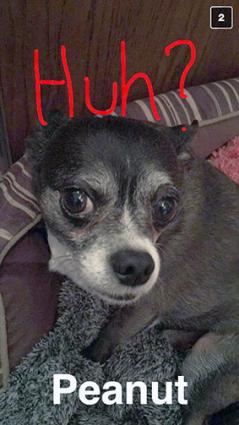Depuis son premier lancement en 2011, Snapchat est rapidement devenu une plate-forme de messagerie mobile et de médias sociaux très populaire. Les utilisateurs peuvent envoyer facilement des photos et de courtes vidéos à d’autres personnes à partir de leurs smartphones et tablettes. Allez au-delà des fonctionnalités de base de Snapchat et améliorez votre expérience avec ces excellentes fonctionnalités, fonctions et astuces secrètes.
Table des matières
8 astuces pour tirer le meilleur parti de Snapchat
1. Ajouter un émoji géant ou un texte de légende
Lors de l’envoi d’une image à un autre utilisateur, il est possible d’ajouter un texte de légende ou un emoji amusant à l’image. Vous n’êtes pas limité à la taille par défaut, car la taille des deux peut être considérablement augmentée.
- Commencez à éditer votre image normalement.
- Saisissez le texte de l’emoji ou de la légende que vous souhaitez utiliser.
- Appuyez sur le symbole «T» dans le coin supérieur droit.
- Pincez pour effectuer un zoom avant et arrière à l’aide de deux doigts pour ajuster la taille de l’emoji ou du texte de la légende.
- Envoyez comme d’habitude.
2. Changement rapide de caméra pour les vidéos
Autrefois, les utilisateurs ne pouvaient basculer qu’entre les caméras avant et arrière pour envoyer des photos, mais il est maintenant également possible de basculer rapidement entre les deux caméras lors de la prise de vue d’une vidéo.
- Commencez à enregistrer une vidéo normalement.
- Appuyez deux fois sur l’écran pour changer de caméra.
3. Envoyez de l’argent en un clin d’œil
Snapchat peut être utilisé pour envoyer plus que de simples photos et vidéos! Il peut également être utilisé pour envoyer de l’argent réel à vos amis et contacts via Snapcash.
- Démarrez une session de chat avec le destinataire cible.
- Faites glisser votre doigt vers l’écran «Rédiger un message».
- Tapez un montant en dollars (par exemple, 10 $) et appuyez sur le bouton vert.
- Si vous n’avez pas encore connecté votre carte de débit, vous serez invité à le faire.
Il est important de noter que « Snapcash » ne fonctionne pas avec les cartes de crédit.
4. Flash frontal pour selfies dans le noir
Les selfies sont incroyablement populaires sur Snapchat, mais que faire si vous n’êtes pas dans un environnement bien éclairé? Vous pouvez utiliser l’écran de votre smartphone comme un « flash frontal » lorsque vous prenez un selfie. Cela blanchit l’écran pour en faire une lampe de poche.
- Activez la fonction de flash avant en appuyant sur l’icône d’engrenage pour accéder au menu des paramètres.
- Faites défiler jusqu’à « Services supplémentaires » et choisissez « Gérer ».
- Cochez la case « Flash frontal ».
- Lorsque vous prenez un selfie, appuyez sur l’icône de l’éclair dans le coin supérieur gauche.
5. Crayons noir et blanc pour iOS
Lorsque vous dessinez sur la photo que vous souhaitez envoyer dans Snapchat, vous avez accès à un curseur arc-en-ciel pour changer la couleur du crayon virtuel. Deux des couleurs les plus importantes – le noir et le blanc – sont absentes de ce curseur arc-en-ciel sur iOS, même si elles sont disponibles sur la version Android de Snapchat. Pour utiliser ces couleurs sur iOS:
- Pour le crayon blanc, appuyez sur le curseur de couleur arc-en-ciel et faites glisser votre doigt vers le coin supérieur gauche.
- Pour le crayon noir, appuyez sur le curseur de couleur arc-en-ciel et faites glisser votre doigt vers le bas de l’écran.
6. Amusez-vous avec les filtres
Pour personnaliser davantage l’apparence des Snaps que vous envoyez à vos amis, vous pouvez ajouter différents filtres similaires à Instagram. Snapchat va plus loin avec certains filtres activés par les données basés sur la géolocalisation, l’heure de la journée, la température extérieure et la vitesse actuelle.
- Appuyez sur l’icône d’engrenage pour ouvrir le menu des paramètres.
- Appuyez sur «Gérer» dans la section «Services supplémentaires».
- Appuyez sur le bouton correspondant pour activer les filtres.
- Faites glisser votre doigt de gauche à droite sur l’écran d’aperçu Snap pour ajouter un filtre.
7. Replay instantané de Snapchat
Par défaut, les Snaps ne peuvent être consultés qu’une seule fois par le destinataire, sauf s’il choisit de capturer une capture d’écran. Cependant, il est possible de revoir un Snap s’il s’agit du dernier que vous avez consulté et qu’il a été envoyé au cours des dernières 24 heures.
- Choisissez le Snap que vous souhaitez revoir.
- Une fenêtre apparaît vous demandant si vous souhaitez le revoir.
- Appuyez sur le bouton « Replay » si disponible.
8. Capacité secrète de profil Ghost
Chaque utilisateur de Snapchat a une page de profil, mais le logo «Ghost» sur chaque page est en fait unique. Les points noirs sur fond jaune entourant le fantôme blanc créent un motif unique qui fonctionne comme un code QR. Snapchat appelle cela un Ghostcode.
- Une bonne façon de l’utiliser est de capturer une capture d’écran de votre page de profil et de partager votre Ghostcode ailleurs sur Internet, comme sur Facebook, Twitter et Tumblr.
- Si quelqu’un pointe la caméra de son téléphone vers cette image dans l’aperçu de la caméra Snapchat, il ou elle peut vous ajouter comme ami.
Au-delà des bases de Snapchat
De nouvelles fonctionnalités et fonctions sont ajoutées à Snapchat tout le temps. Snapcash et Ghostcodes ne faisaient pas partie de la version originale de Snapchat, par exemple. Si vous voulez profiter pleinement de tout ce que Snapchat a à offrir, essayez certaines de ces astuces secrètes!